لا يرى BIOS محرك الأقراص الثابتة SATA: تعليمات لحل المشكلة. BIOS لا يرى محرك الأقراص الثابتة SATA: تعليمات لحل المشكلة اشتريت محرك أقراص بسعة 4 تيرابايت وهو غير مرئي
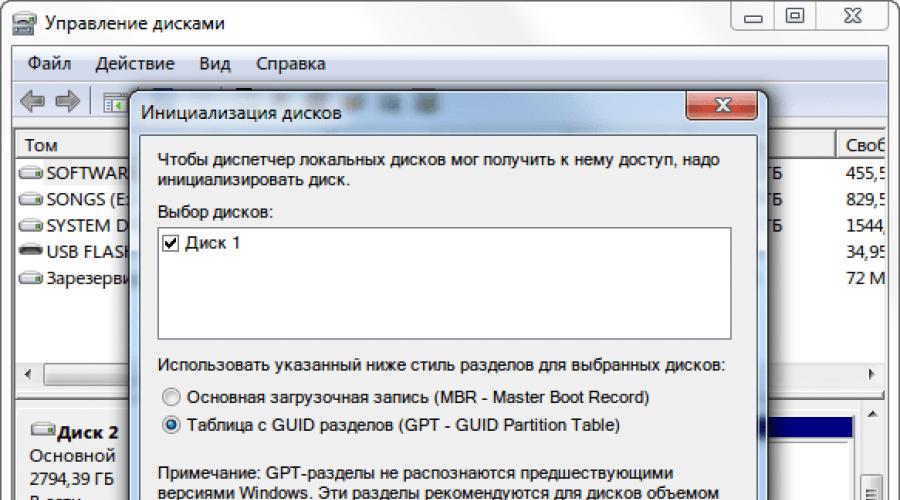
تعليمات التثبيت الداخلي محركات الأقراص الصلبةبسعة تزيد عن 2 تيرابايت
شكرا لك على شراء الجديد قرص صلبسيجيت. أنت على بعد دقائق قليلة فقط من فتح السعة الكاملة لمحرك الأقراص الثابتة الجديد لديك. تحميل جديد برمجة DiscWizard لتخصيص القرص الخاص بك ليناسب احتياجاتك.
احصل على أقصى استفادة من محرك الأقراص الثابتة الذي تبلغ سعته 2 تيرابايت+
لاستخدام محرك أقراص ثابتة بسعة أكبر من 2.1 تيرابايت لكل أنظمة الكمبيوترقد تتطلب أنظمة تشغيل Windows إعدادات خاصة:
| نظام التشغيل | BIOS | قرص التشغيل | قرص البيانات |
|---|---|---|---|
| UEFI BIOS* | يتم دعم نظام التشغيل Windows 64 بت فقط | ||
| ويندوز فيستاوالإصدارات الأحدث | بيوس الكمبيوتر | بدعم من نظام التشغيل ويندوز | |
| ويندوز إكس بي | بيوس الكمبيوتر | استخدام برنامج DiscWizard لإدارة السعة الموسعة | استخدام برنامج DiscWizard لإدارة السعة الموسعة |
| * واجهة البرامج الثابتة العالمية القابلة للتوسيع | |||
سيجيت مدير السعة الموسعة
استخدم Seagate Extended القدرات Manager (ECM) إذا كان نظام التشغيل الخاص بك لا يدعم محركات الأقراص الثابتة عالية السعة مع أقسام MBR. سيتم بعد ذلك التعرف على الذاكرة التي تزيد عن 2 تيرابايت كقرص منفصل، وسيتمكن نظام التشغيل والتطبيقات من استخدامها. (دليل مستخدم ECM)
أساسيات التوافق
- إذا كان النظام يستخدم برنامج تشغيل Intel RST، الأقراص الصلبةقد يظهر محرك أقراص بسعة 3 تيرابايت كمحرك أقراص بسعة 800 جيجابايت. راجع مقال الدعم الخاص بنا حول سائق إنتل RST.
- المتطلبات ل ذاكرة النظام: 1 جيجابايت أو أكثر لأنظمة 32 بت؛ 2 جيجابايت أو أكثر لأنظمة 64 بت.
- بواسطة مدير القدرات الموسعةيقوم بتثبيت برنامج تشغيل الجهاز بحيث يكون على أجهزة الكمبيوتر القديمة نظام BIOSيمكن استخدام سعة التخزين الكاملة.
- بحيث يكون ذلك على جهاز كمبيوتر يعمل بنظام التشغيل Windows ونظام BIOS وبرامج قديمة مدير القدرات الموسعةيمكن استخدام السعة الكاملة لمحرك الأقراص؛ ويجب أن يكون هناك قسمان على قرص التمهيد.
— جميع أجهزة الكمبيوتر المستندة إلى الإعداد الافتراضي لا تدعم أقراص التمهيدمع ما يصل إلى 3 تيرابايت من البيانات مع أقسام GPT لجميع الأنظمة.
- تعتمد على أجهزة الكمبيوتر ويندوز فيستا والإصدارات الأحدث إصدارات ويندوز يدعم بشكل افتراضي أقراص بيانات التمهيد التي تصل سعتها إلى 3 تيرابايت مع أقسام GPT فقط للأنظمة التي تحتوي على واجهة BIOS وUEFI.
— تأخير في عملية بدء التشغيل على أجهزة الكمبيوتر ذات محركات الأقراص الصلبةسعة كبيرة تعمل بنظام التشغيل Windows 7 أو مشغل برامج وندوز 2008 آر 2
- دعم نظام التشغيل Windows لمحركات الأقراص الصلبة الأكبر من 2 تيرابايت
يتزايد حجم المعلومات المخزنة كل يوم؛ عاجلاً أم آجلاً، يُطرح السؤال حول استبدال محركات الأقراص الثابتة بمحركات أكثر اتساعًا. لذلك اضطررت إلى إجراء ترقية مخطط لها لأحد الأقراص من 2 تيرابايت إلى 3 تيرابايت. ولكن بعد توصيل الأقراص الصلبة، أصبح من الواضح فجأة أن نظام التشغيل نظام ويندوز 7 لا يرى السعة الكاملة للقرص الصلب، فهو يرى أنه عبارة عن قطعتين بحجم ~2 تيرابايت و~800 جيجابايت، ولا تتوفر سوى قطعة بسعة 800 جيجابايت. وقد لوحظت نفس الصورة عند محاولة توصيل محرك الأقراص من خلال محطة إرساء خارجية. وفي الوقت نفسه، في قرص BIOSتم عرضه على أنه صادق 3 تيرابايت. كان علي أن أبحث عن حل للمشكلة، وهكذا تمكنت من التغلب عليها.الحالة المثالية، التي لا تتطلب الرقص مع الدفوف، هي عندما تقوم بتفريغ القرص وتوصيله على الفور بالكمبيوتر. في هذه الحالة، سيكون كافيًا الانتقال إلى لوحة التحكم في إدارة الأقراص، وعند تهيئة محرك الأقراص الصلبة المتصل، حدد نمط القسم " جدول بأقسام GUID (GPT - جدول أقسام CUID)"بعد التهيئة، يمكن تهيئة القرص الصلب بكامل سعته، وسيراه النظام على أنه 3 تيرابايت مع قسم واحد. وهذا بالضبط ما فعلته عند استبدال الأقراص التالية.

إذا تم بالفعل تقسيم القرص إلى قسمين، أو لم تتم التهيئة، أو لسبب آخر لا يمكن تحويله إلى GPT الوسائل العادية، فسيتعين عليك استخدامها برنامج طرف ثالث. الخيار الأفضل - أكرونيس مدير القرص على الأقل الإصدار 11. المجموعة الكاملة من Acronis Disk Director Home 11.0.0.2343 متاحة. هناك إصدارات أحدث على الإنترنت، ولكن هذا يكفي تماما.

قم بتثبيت البرنامج وتسجيله وتشغيله. أنت الآن بحاجة إلى تحديد القسم غير المخصص للقرص المتصل من القائمة قائمة السياقحدد "التحويل إلى GPT".

تطبيق العمليات المعلقة.

انتظر حتى تكتمل عملية تحويل نظام القسم وأعد تشغيل الكمبيوتر. تتم الآن تهيئة محرك الأقراص الثابتة المتصل وتحويله إلى GPT.

هذا كل شيء، يمكنك الذهاب إلى لوحة التحكم بالقرص، كما هو موضح في بداية المقالة، وإنشاء قسم لكل 3 تيرابايت وتهيئته. تم حل المشكلة. من حيث المبدأ، يجب أن تكون محركات الأقراص سعة 4 تيرابايت متصلة بنفس الطريقة. ليس لدي مخزون منها بعد، لذا لا يمكنني التحقق منها.
إضافة هامة. في وحدات التحكم القديمة بالقرص الصلب، من الممكن حدوث موقف غير سار مثل "تغليف" القرص. ويكمن ذلك في حقيقة أنه عندما يتم ملء قرص كبير السعة بحوالي 2.2 تيرابايت، تبدأ البيانات الجديدة في الكتابة في البداية فوق البيانات الموجودة. ونتيجة لذلك، فإنك تخاطر بفقدان جميع المعلومات، حتى لو كنت قد أكملت جميع الخطوات المذكورة أعلاه وشاهد النظام سعة القرص الكاملة. للتحقق من أن وحدة التحكم الخاصة بك تتعامل بشكل صحيح مع محركات الأقراص الثابتة بسعة 3 تيرابايت أو أكبر، تحتاج إلى استخدامها فائدة مجانيةدمدي.

إذا رأيت صورة كما في لقطة الشاشة ( نظام الملفاتمعترف به كـ NTFS)، فكل شيء على ما يرام، مع احتمال كبيروحدة التحكم تعمل بشكل صحيح مع محركات الأقراص الخاصة بك. لكن الأداة المساعدة DMDE لا يمكنها تقديم ضمان بنسبة 100%، لذا فإن الطريقة الأكثر موثوقية للتحقق هي كتابة أكثر من 2.2 تيرابايت من المعلومات على القرص، مما يؤدي بشكل طبيعي إلى ترك ملفات المصدرلم يمسها. وبالطبع، لم يقم أحد بإلغاء الإنشاء المنتظم للنسخ الاحتياطية؛ وهذا لا ينطبق فقط على ترقية محركات الأقراص الثابتة، ولكن بشكل عام.
فيما يلي قائمة بالمشكلات الرئيسية التي بسببها لا يرى BIOS القرص الصلب. محرك ساتا. لمعرفة السبب الحقيقي للخلل، تحتاج إلى إجراء تشخيصات متسقة لجميع مكونات الكمبيوتر المترابطة لتحديد ما إذا كانت تعمل بشكل صحيح.
- لم يتم ضبط محرك الأقراص الثابتة على أنه ممكّن في BIOS.
- تم تثبيت برامج تشغيل Serial ATA بشكل غير صحيح أو لم يتم تثبيتها على الإطلاق.
- كابل البيانات تالف أو غير متصل.
- محرك الأقراص لا يدور.
- تم ضبط وصلات العبور الموجودة على مبيت محرك الأقراص بشكل غير صحيح.
- القرص الصلب نفسه معيب.
تحتاج أولاً إلى التأكد من تمكين الجهاز الذي تختبره في BIOS. للقيام بذلك، تحتاج إلى إدخال الإعدادات - في بداية بدء تشغيل نظام التشغيل، اضغط على المفتاح F2 أو Del. اعتمادا على تعديل النظام قد يكون هناك متغيرات مختلفة. ما الذي تحتاجه بالضبط للنقر لتسجيل الدخول؟ إعدادات BIOS؟ تظهر رسالة لفترة وجيزة أسفل الشاشة عند تشغيل الكمبيوتر. إذا فاتتك فترة، فسيتعين عليك إيقاف تشغيل الكمبيوتر مرة أخرى والانتظار حتى تدخل الإعدادات.
ابحث عن القرص الصلب الذي لم يتم اكتشافه على إحدى شاشات الإعدادات وانظر إلى ما هو مكتوب بجواره. يجب تحديد الكشف التلقائي. إذا كان يقول إيقاف. (إيقاف) تحتاج إلى التبديل إلى الكشف التلقائي. تعتبر هذه المشكلة نموذجية في الحالات التي لا يتم فيها اكتشاف محرك الأقراص الثابتة المثبت حديثًا والمزود باتصال SATA.
لم يتم تحميل برامج تشغيل اللوحة الأم
تحدث مشكلات تثبيت برنامج التشغيل غالبًا في الحالات التي يتم فيها تثبيت نظام التشغيل Windows على محرك الأقراص المستخدم كمحرك التمهيد الرئيسي. ثم لا يرى BIOS محرك الأقراص الثابتة SATA بسبب مشاكل في برامج التشغيل.

لتنزيل برامج التشغيل وتثبيتها بشكل صحيح، قم بإجراء المعالجات التالية:
- قم بتحميل توزيع Windows في علبة محرك أقراص DVD. بعد ذلك، افصل الكمبيوتر عن مصدر الطاقة.
- أدخل محرك الأقراص الثابتة SATA وقم بتوصيله. بدوره على جهاز الكمبيوتر الخاص بك.
- أثناء عملية التثبيت، ستحتاج إلى الضغط على المفتاح F6 في اللحظة المناسبة لبدء عملية تثبيت برنامج التشغيل. أثناء المسار الطبيعي لتثبيت النظام، ستظهر شاشة لفترة وجيزة توضح أنه لكي يتم تثبيت النظام بشكل طبيعي، يجب عليك تنزيل السائقين المفقودين: "اضغط على F6 إذا كنت بحاجة إلى تثبيت برنامج تشغيل تابع لجهة خارجية." حاول ألا تفوت اللحظة، وإلا فسيتعين عليك البدء من جديد.
- بعد فترة من الوقت، ستظهر واجهة لتحميل برامج التشغيل لوحدة تحكم SATA. اضغط على مفتاح S لمواصلة التثبيت.
- لتنزيل برامج التشغيل، ستحتاج إلى أقراص مثبتة ويجب العثور عليها وتنزيلها مسبقًا على الإنترنت، على موقع الويب الخاص بالشركة المصنعة للوحة الأم المثبتة على جهاز الكمبيوتر الخاص بك.
خطأ في كابل البيانات
افتح وحدة النظام وافحص التوصيلات المتصلة بها بعناية اللوحة الأموكابلات القرص الصلب. إذا كان هناك ضرر ميكانيكي واضح، فهذه هي المشكلة بالتحديد. كابلات البيانات قابلة للثني والكسر بسهولة، مما يؤدي إلى عدم وجود نقاط اتصال في التوصيلات. يُنصح بفحص الكابل عن طريق استبداله بنظير عامل معروف.
تشير الخدمات الفنية لشركة Seagate إلى أنه بالنسبة للتشغيل العادي للأجهزة، لا يتجاوز طول كابل SATA مترًا واحدًا. غالبًا ما تسقط كبلات SATA من الموصلات بسبب اهتزاز الكمبيوتر أثناء التشغيل. تحقق من موثوقية اتصال الكابل بمنافذ SATA.

عند ربط الحلقات، يجب الاسترشاد بالشروط التالية:
- يجب أن يتصل الموصل الأزرق بوحدة تحكم اللوحة الأم.
- موصل رمادييستخدم لتوصيل Slave – القرص الصلب المساعد.
- الموصل الأسود مخصص للمحرك الرئيسي – المحرك الرئيسي.
إذا تم الخلط بين أمر تعيين الكبل، فإنه يربك BIOS ويؤدي إلى أخطاء في تعريف الجهاز.
القرص لا يدور
لن يتم العثور على القرص الصلب إذا لم يستقبل الطاقة ولم يدور. من المستحيل رؤية دوران القرص خارجيًا، ولا يمكن الاعتماد إلا على الإشارات غير المباشرة.
مع إيقاف تشغيل الطاقة، افتح وحدة النظام، ثم قم بتشغيل الكمبيوتر واستمع. مع اتخاذ الاحتياطات اللازمة، حاول لمس الجدار الجانبي لمحرك الأقراص الثابتة. إذا شعرت بالاهتزاز، فإن القرص يدور.
إذا لم يكن هناك شيء واضح، فحاول تشغيل وإيقاف كابل الطاقة الخاص بمحرك الأقراص ومقارنة الصوت. للتحقق من وظيفة كابل الطاقة، قم بتوصيله بمحرك أقراص DVD، حيث يمكنك أن ترى بدقة ما إذا كان القرص يدور أم لا.

ومن المفيد أيضًا التحقق مما إذا كان مصدر الطاقة المثبت يوفر طاقة كافية؟ فمن الممكن تماما أنه مع الترقيات وحدة النظاملقد زاد استهلاك الطاقة بشكل كبير والآن لا يوجد تيار كافٍ للحفاظ على الأداء المطلوب للمعدات.
للتأكد من أن الجهاز الذي يتم اختباره يعمل بشكل صحيح، قم بإزالته من وحدة النظام التي يتم اختبارها وتثبيته على جهاز كمبيوتر معروف جيدًا. إذا لم يعمل، فإن القرص الصلب نفسه معيب.
تشتمل أدوات BIOS على وظيفة لاختبار محركات الأقراص المتصلة لمعرفة وظائفها. قم بإجراء الاختبار وشاهد النتائج. إذا كان هناك عيب في أي قرص، فسيكون الأمر واضحًا بعد الاختبار.
التثبيت غير الصحيح للوصلات على مبيت محرك الأقراص
تحتاج أولاً إلى التحقق مما إذا كانت وصلات العبور الموجودة في سمة Master-Slave موزعة بشكل صحيح. إذا كان لدى كلا الجهازين نفس الإعدادات، فلن يتمكن BIOS من اكتشافها بشكل صحيح.

يتم رسم رسم تخطيطي للموقع الصحيح للوصلات على علب محرك الأقراص. قم بتعيينها وفقًا للأولوية المطلوبة لتحديد الأقراص في BIOS.